在iPhone或iPad上轻松查看不同时区时间的方法
在您计划进行跨国Skype通话或向异国的朋友发送信息之前,了解对方所在的时区时间是至关重要的。这里有一些在iPhone或iPad上快速便捷地查询时区时间的方法。
利用Siri快速查询
对于偶尔需要查看其他国家时间的用户来说,无需下载额外的应用程序或在搜索引擎上进行搜索。
您只需长按iPhone侧边按钮,或对着iPhone或iPad说“嘿,Siri”来唤醒Siri,然后提出类似“(城市名)现在几点?”这样的问题,Siri会立即为您提供准确的时间信息。
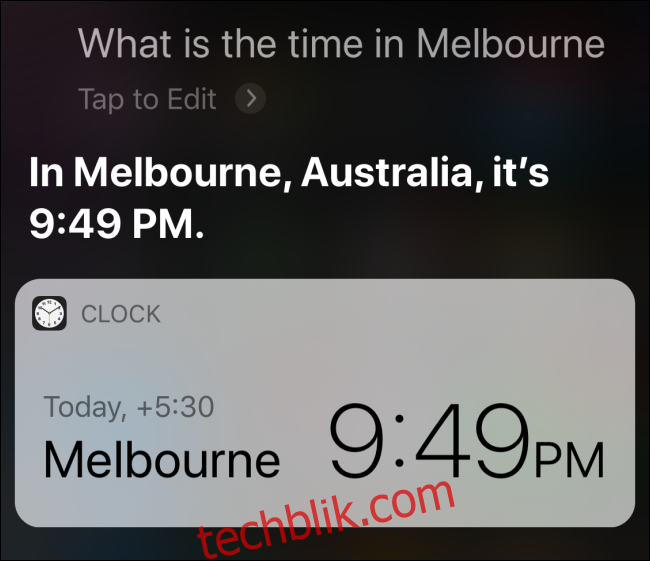
使用“时钟”App的世界时钟功能
如果您需要频繁地监控多个时区的时间,可以使用iPhone或iPad内置的“时钟”应用中的世界时钟功能。
首先,打开“时钟”应用程序,然后切换到“世界时钟”标签。在屏幕的顶部工具栏中,点击加号(+)按钮。
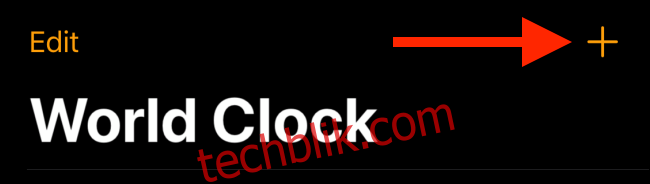
在搜索栏中输入城市名称,然后在列表中选择它,将其添加到您的世界时钟列表中。
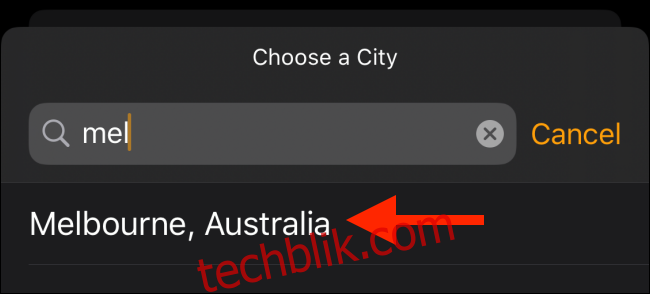
现在,您可以在“世界时钟”部分看到该城市的当前时间,您可以重复此步骤添加更多的城市到列表中。
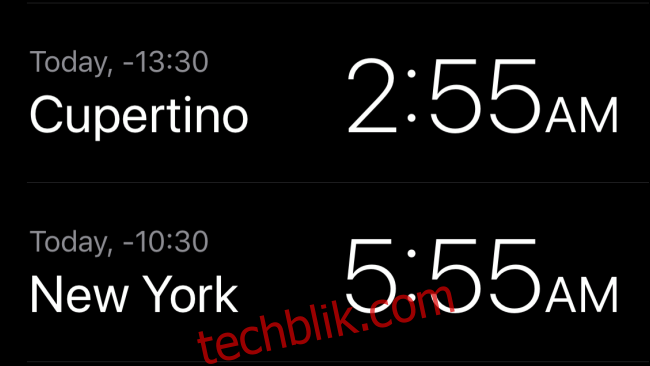
下次当您需要查看不同时区的时间时,只需打开“时钟”应用并切换到“世界时钟”部分即可。
利用世界时钟小组件
如果您需要每天多次查看不同时区的时间,那么使用专门的小组件会更加方便。这样,您只需在iPhone或iPad的锁定屏幕上向右滑动,即可随时查看时区信息,无需解锁您的设备。
首先,下载免费的“世界时钟时间小组件”应用。安装完成后,打开应用程序并点击右上角的加号(+)。
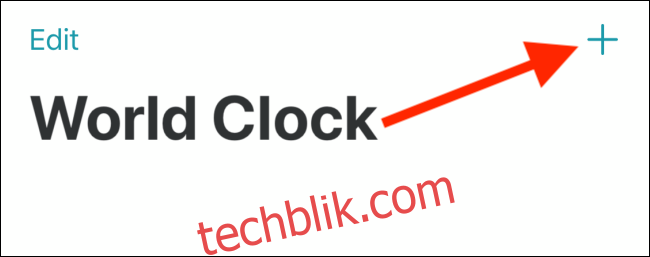
搜索您想要添加的城市,并点击它以将其添加到列表中。
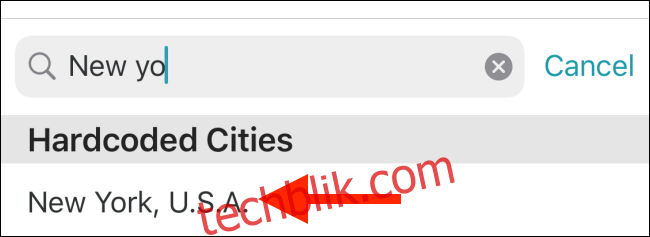
重复这个过程,添加更多您需要的城市。
要重新排列城市列表,请点击“编辑”按钮,然后可以使用“抓手”图标来调整顺序。要删除城市,请点击红色破折号(-)。
您还可以通过点击编辑图标来重新命名任何城市。
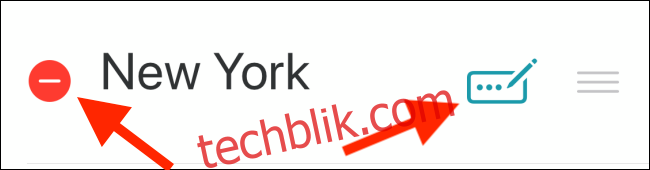
例如,您可以将城市名称更改为朋友或客户的姓名,以便更容易识别其所在的时区。完成后,点击“确定”保存更改。
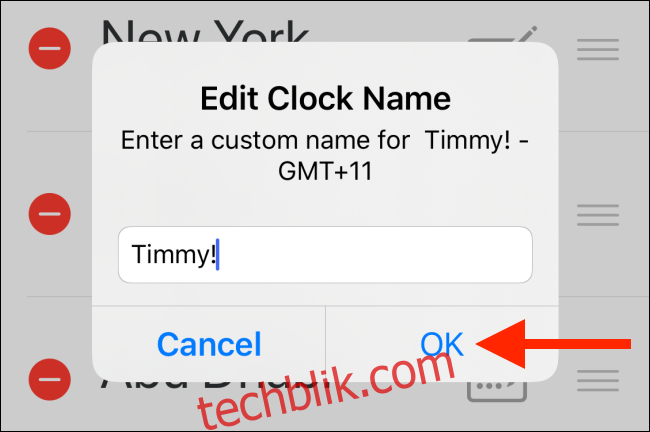
现在,让我们开始设置小组件。返回iPhone或iPad的主屏幕,并向右滑动以打开“今日视图”小组件面板。
向下滚动到页面底部,并点击“编辑”。
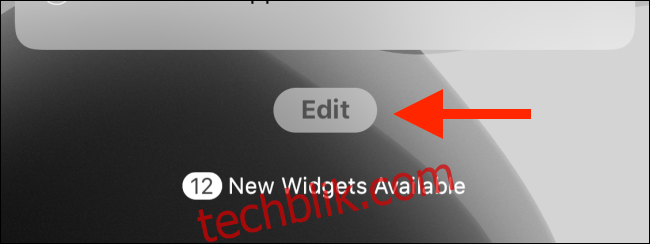
在列表中找到“世界时钟”小组件,然后点击它旁边的加号(+)。
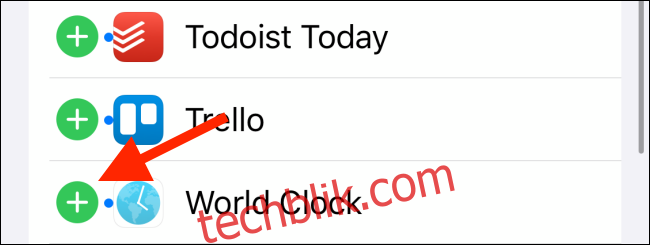
现在“世界时钟”小组件已被激活。如果需要,可以向上滑动页面顶部,通过拖动“抓手”图标来将小组件移动到列表的顶部。
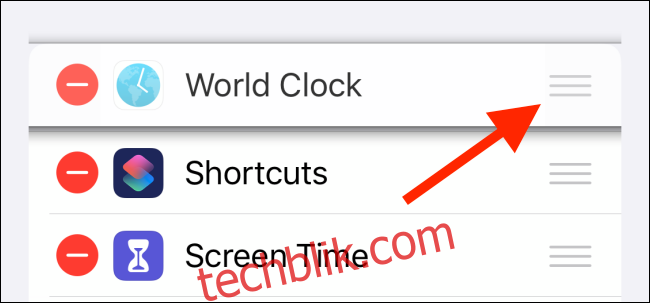
点击“完成”返回小组件屏幕。
现在,您可以在屏幕的顶部看到世界时钟小组件,其时区排列顺序与应用程序中的一致。
默认情况下,小组件以模拟时钟模式显示时间。您可以在应用的“设置”菜单中更改此设置。只需点击齿轮图标即可。
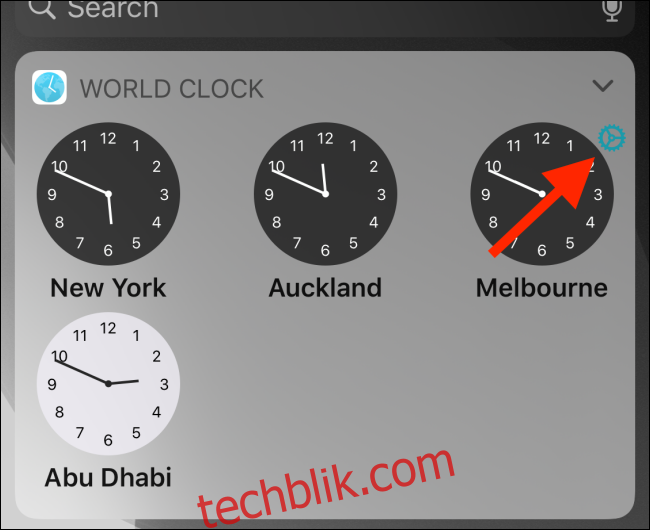
然后,切换到数字选项卡。
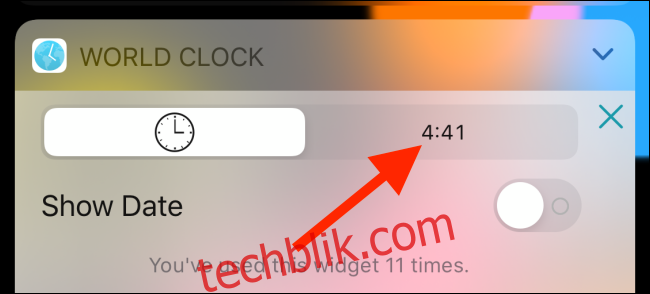
现在,您就可以在数字模式下看到所有时区的时间,并且数字模式还会显示星期几。
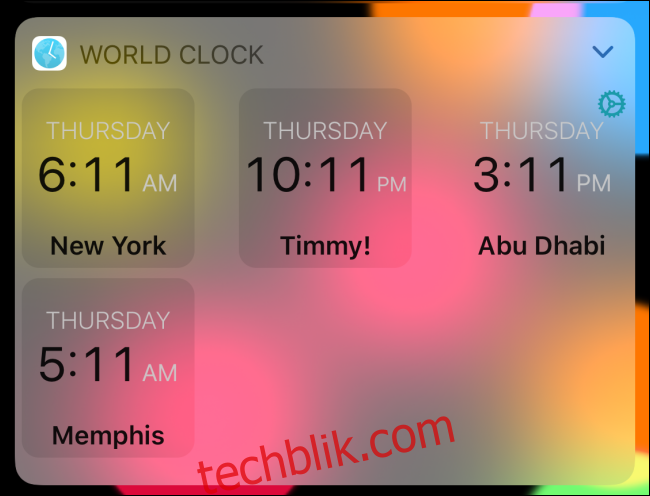
如果使用的是iPad,您还可以将“今日视图”小组件面板固定到主屏幕,从而更加方便地访问您的时区信息和其他小组件。